Hur till uninstall Kilo-search.com
Kilo-search.com är inte din vanliga hemsida. Det är en webbläsare kapare som kan ändra dina inställningar utan ditt tillstånd. Det kan ändra din startsida och standardsökmotor. Kaparen liknar andra program av denna typ som resultat-Sök-hub.com, Search.klivs.com, Search.netbetterresults.com och många fler.
Syftet med dessa program är att främja sina sponsorer och därmed generera webbtrafik. Det är hur deras utvecklare göra vinst. Vi rekommenderar att du tar bort Kilo-search.com så fort du kan och gå tillbaka till att använda legitima sökverktyg.
 Hur fungerar Kilo-search.com?
Hur fungerar Kilo-search.com?
Kaparen har en ”om oss” webbsida på info.Kilo-search.com, som beskriver hur det får distribueras, anger att det har gått samman med populära programvara paket som tillåter användare att installera sökinställningar under deras setup. Allt detta innebär är att kaparen reser i freeware och shareware buntar och i de flesta fall blir installerad datoranvändaren förbehålles. Sidan påstår också att Kilo-Sök ”syftar till att ge den ultimata online-sökning erfarenheten”. Tyvärr, det är helt enkelt inte sant.
När kaparen tar över, anger det din startsida och standardsökleverantör till Kilo-search.com. Denna sida innehåller en sökruta och falska annonser som visas nedanför den. Om du anger en term i sökrutan får du omdirigeras till search.smartshopping.com. Denna sida kommer att presentera dig med resultat som innehåller sponsrade länkar. Du ser också olika annonser på andra sidor som du besöker, inte bara de som har att göra med kaparen. Som ni kan se, har det främsta syftet med kaparen ingenting att göra med att ge dig den ”ultimata sökupplevelsen”. I stället är dess huvudsyfte att översvämma du med kommersiell data, varav inte alla är även tillförlitlig. Det är därför du bör avsluta Kilo-search.com utan dröjsmål.
Hur tar man bort Kilo-search.com?
För att eliminera Kilo-search.com från din webbläsare, kan du välja ett av två alternativ. Du kan ta bort Kilo-search.com manuellt eller automatiskt. Om du väljer manuell Kilo-search.com borttagning, måste du avinstallera den kapare relaterade program och återställa din webbläsarinställningar. Manuell borttagning instruktioner presenteras nedan i artikeln. Om du väljer att radera Kilo-search.com automatiskt, bör du hämta verktyget anti-malware från vår sida. Det kommer att skanna ditt system, upptäcka alla potentiella hot och ta bort Kilo-search.com med dem.
Offers
Hämta borttagningsverktygetto scan for Kilo SearchUse our recommended removal tool to scan for Kilo Search. Trial version of provides detection of computer threats like Kilo Search and assists in its removal for FREE. You can delete detected registry entries, files and processes yourself or purchase a full version.
More information about SpyWarrior and Uninstall Instructions. Please review SpyWarrior EULA and Privacy Policy. SpyWarrior scanner is free. If it detects a malware, purchase its full version to remove it.

WiperSoft uppgifter WiperSoft är ett säkerhetsverktyg som ger realtid säkerhet från potentiella hot. Numera många användare tenderar att ladda ner gratis programvara från Internet men vad de i ...
Hämta|mer


Är MacKeeper ett virus?MacKeeper är inte ett virus, inte heller är det en bluff. Medan det finns olika åsikter om programmet på Internet, många av de människor som så notoriskt hatar programme ...
Hämta|mer


Även skaparna av MalwareBytes anti-malware inte har varit i den här branschen under lång tid, gör de för det med deras entusiastiska strategi. Statistik från sådana webbplatser som CNET visar a ...
Hämta|mer
Quick Menu
steg 1. Avinstallera Kilo Search och relaterade program.
Ta bort Kilo Search från Windows 8
Högerklicka på din start-meny och välj Alla program. Klicka på Kontrolpanel och gå sedan vidare till Avinstallera ett program. Navigera till det program du vill ta bort, högerklicka på programikonen och välj Avinstallera.


Avinstallera Kilo Search från Windows 7
Klicka på Start → Control Panel → Programs and Features → Uninstall a program.


Radera Kilo Search från Windows XP
Klicka på Start → Settings → Control Panel. Locate and click → Add or Remove Programs.


Ta bort Kilo Search från Mac OS X
Klicka på Go-knappen längst upp till vänster på skärmen och utvalda program. Välj program-mappen och leta efter Kilo Search eller annat misstänkta program. Nu Högerklicka på varje av sådana transaktioner och välj Flytta till papperskorgen, sedan höger klicka på ikonen papperskorgen och välj Töm papperskorgen.


steg 2. Ta bort Kilo Search från din webbläsare
Avsluta oönskade tilläggen från Internet Explorer
- Öppna IE, tryck samtidigt på Alt+T och välj Hantera tillägg.


- Välj Verktygsfält och tillägg (finns i menyn till vänster).


- Inaktivera det oönskade programmet och välj sedan sökleverantörer. Lägg till en ny sökleverantör och Radera den oönskade leverantören. Klicka på Stäng. Tryck samtidigt på Alt+T och välj Internet-alternativ. Klicka på fliken Allmänt, ändra/ta bort oönskad hemsida och klicka på OK.
Ändra Internet Explorer hemsida om det ändrades av virus:
- Tryck samtidigt på Alt+T och välj Internet-alternativ.


- Klicka på fliken Allmänt, ändra/ta bort oönskad hemsida och klicka på OK.


Återställa din webbläsare
- Tryck på Alt+T. Välj Internet-alternativ.


- Öppna fliken Avancerat. Klicka på Starta om.


- Markera rutan.


- Klicka på Återställ och klicka sedan på Stäng.


- Om du inte kan återställa din webbläsare, anställa en välrenommerade anti-malware och genomsöker hela din dator med den.
Ta bort Kilo Search från Google Chrome
- Öppna upp Chrome och tryck samtidigt på Alt+F och välj Inställningar.


- Klicka på Tillägg.


- Navigera till den oönskade pluginprogrammet, klicka på papperskorgen och välj Ta bort.


- Om du är osäker på vilka tillägg som ska bort, kan du inaktivera dem tillfälligt.


Återställ Google Chrome hemsida och standard sökmotor om det var kapare av virus
- Öppna upp Chrome och tryck samtidigt på Alt+F och välj Inställningar.


- Under Starta upp markera Öppna en specifik sida eller en uppsättning sidor och klicka på Ställ in sida.


- Hitta URL-adressen för det oönskade sökvertyget, ändra/radera och klicka på OK.


- Gå in under Sök och klicka på Hantera sökmotor. Välj (eller lag till eller avmarkera) en ny sökmotor som standard och klicka på Ange som standard. Hitta webbadressen till sökverktyget som du vill ta bort och klicka på X. Klicka på Klar.




Återställa din webbläsare
- Om webbläsaren fortfarande inte fungerar som du vill, kan du återställa dess inställningar.
- Tryck på Alt+F.


- Tryck på Reset-knappen i slutet av sidan.


- Tryck på Reset-knappen en gång till i bekräftelserutan.


- Om du inte kan återställa inställningarna, köpa en legitim anti-malware och skanna din dator.
Ta bort Kilo Search från Mozilla Firefox
- Tryck samtidigt på Ctrl+Shift+A för att öppna upp Hantera tillägg i ett nytt fönster.


- Klicka på Tillägg, hitta den oönskade sökleverantören och klicka på Radera eller Inaktivera.


Ändra Mozilla Firefox hemsida om det ändrades av virus:
- Öppna Firefox, tryck samtidigt på Alt+T och välj Alternativ.


- Klicka på fliken Allmänt, ändra/ta bort hemsidan och klicka sedan på OK. Gå nu till Firefox sökmotor längst upp till höger på sidan. Klicka på ikonen sökleverantör och välj Hantera sökmotorer. Ta bort den oönskade sökleverantör och välj/lägga till en ny.


- Tryck på OK för att spara ändringarna.
Återställa din webbläsare
- Tryck på Alt+H.


- Klicka på Felsökinformation.


- Klicka på Återställ Firefox


- Återställ Firefox. Klicka på Avsluta.


- Om det inte går att återställa Mozilla Firefox, skanna hela datorn med en pålitlig anti-malware.
Avinstallera Kilo Search från Safari (Mac OS X)
- Öppna menyn.
- Välj inställningar.


- Gå till fliken tillägg.


- Knacka på knappen avinstallera bredvid oönskade Kilo Search och bli av med alla de andra okända posterna också. Om du är osäker på om tillägget är tillförlitlig eller inte, helt enkelt avmarkera kryssrutan Aktivera för att inaktivera det tillfälligt.
- Starta om Safari.
Återställa din webbläsare
- Knacka på menyikonen och välj Återställ Safari.


- Välj de alternativ som du vill att reset (ofta alla av dem är förvald) och tryck på Reset.


- Om du inte kan återställa webbläsaren, skanna hela datorn med en äkta malware borttagning programvara.
Site Disclaimer
2-remove-virus.com is not sponsored, owned, affiliated, or linked to malware developers or distributors that are referenced in this article. The article does not promote or endorse any type of malware. We aim at providing useful information that will help computer users to detect and eliminate the unwanted malicious programs from their computers. This can be done manually by following the instructions presented in the article or automatically by implementing the suggested anti-malware tools.
The article is only meant to be used for educational purposes. If you follow the instructions given in the article, you agree to be contracted by the disclaimer. We do not guarantee that the artcile will present you with a solution that removes the malign threats completely. Malware changes constantly, which is why, in some cases, it may be difficult to clean the computer fully by using only the manual removal instructions.
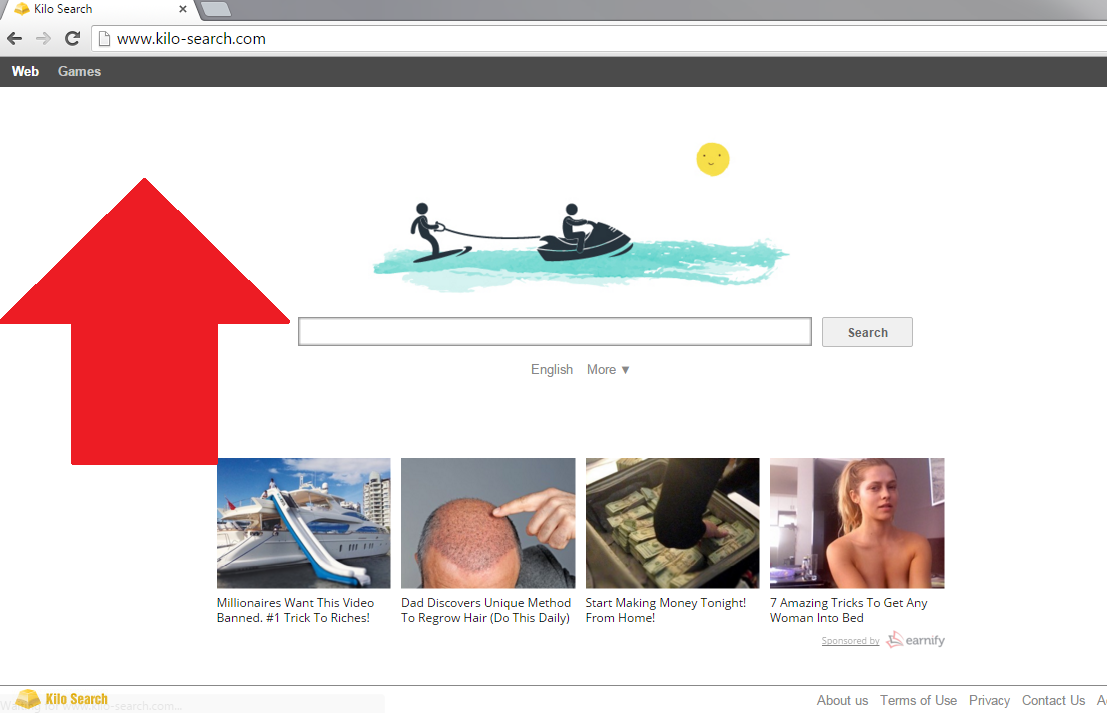 Hur fungerar Kilo-search.com?
Hur fungerar Kilo-search.com?